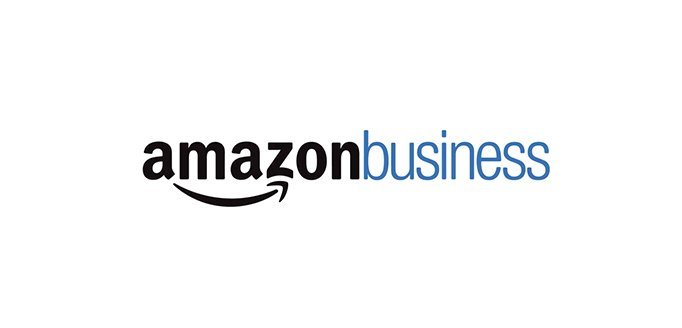
こんばんは♪
ドラッグストア電脳せどらー
ひら きょうこです(^^)/
クリスマスイヴイヴですね(^^)/
クリスマスもイヴも、
特に何もしないけど、
スーパーで「あまおう」を買ってみましたo(^0^)o
今の時期の苺は特に甘いんだそうです♪
我慢できずに食べちゃいましたけど
ナニか(〃^・^〃)
さて、
昨日の続きです。
▽昨日の記事はこちら
Amazonビジネスに登録すべき?メリットやデメリットをまとめてみました。
今日は
登録方法と、
Amazonビジネスでどれだけ売れたかを知る方法を
ご紹介します(^^)/
Amazonビジネス登録方法
めっちゃ簡単です。
30秒で終わります^^
Amazonビジネスサービスに登録
(1)セラーセントラルの「設定」⇒「出品者用アカウント情報」
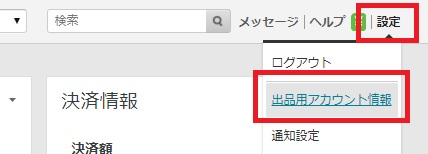
(2)「サービスの管理」をクリック
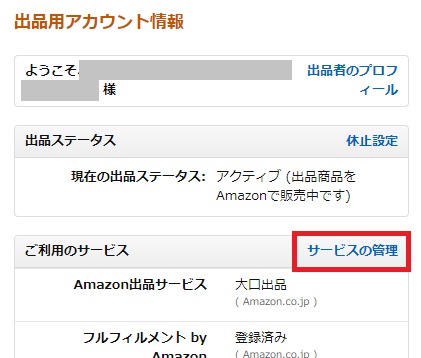
(3)「Amazon Business出品者として出品する」をチェックして「登録」。
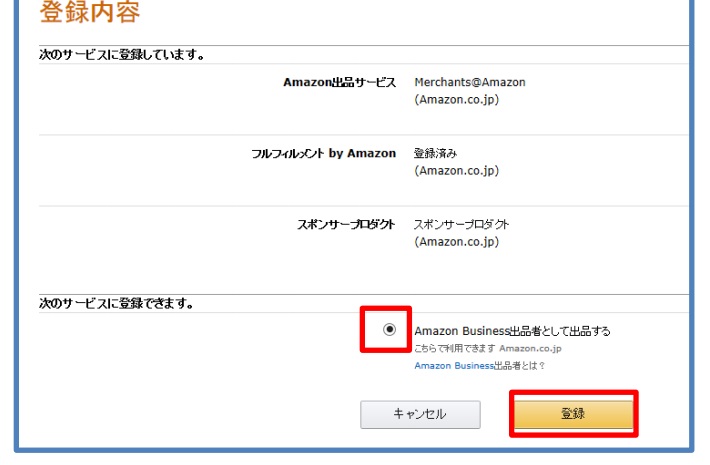
登録だけだったら
これで終了。
次は、Amazonビジネス向けの価格設定です。
Amazonビジネス用の価格を登録する
(1)在庫管理の「設定:非表示◎項目」をクリック

(2)「法人価格(推奨)」にチェックを入れて一番下の「更新」をクリック
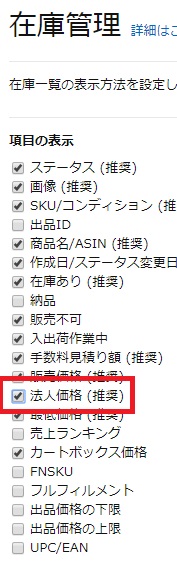
(3)在庫管理の一覧に「法人価格」という項目が表示される。
この時点では空白になっていると思います。
Amazonビジネス用に価格を変える場合は
こちらに入力します。
Amazonビジネスでの売上を確認する
レポート ⇒ ビジネスレポートの
「売上・トラフィック」で確認できます。

「B2B」というのが
Amazonビジネスでの売上データです。
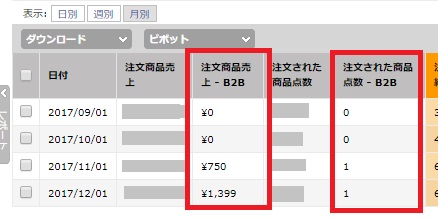
知らないうちに2点
売れてますね(^。^;)ゝ
B2Bというのは、B To B の略なんでしょうね。
企業向けの取引、という意味です。
もしこの項目が表示されていない場合は
この方法(↓)で登録してください。
(1)「項目」にカーソルを置くと・・・
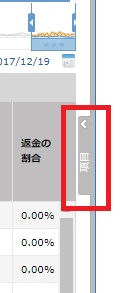
(2)このように項目が表示されるので、
表示させたい項目にチェックを入れてください。
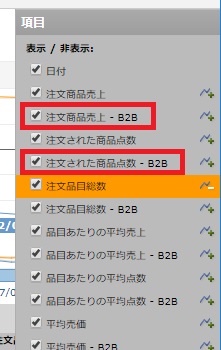
Amazonビジネスで売れた商品は
注文管理にこんな風に(↓)表示されるそうです。
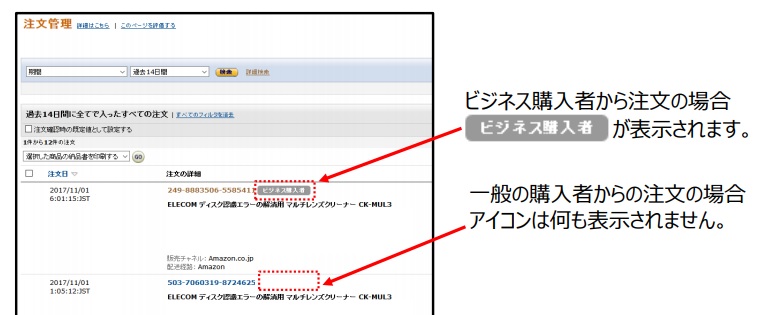
詳細検索で絞れれば良いんですけど、
今はまだ出来ないみたいですね^^;
ちなみに、
12月にAmazonビジネスで売れた一つの商品。
会社が備品で買うような商品じゃなく、
美容器具でした。
意外な商品がAmazonビジネスで売れてます。
今後、
どういう動きになるのか、
時々気にしておきたいと思います。
では、今日はここまで(^^)/
よい週末を~(^o^)ノ
ひら きょうこでした♪
☆無料メルマガ登録プレゼント
【第一弾】
せどりで稼ぎ続けている
現役せどらー十数人のノウハウを結集!
計94店のリサーチポイントと
実際に仕入れてきた600以上の商品情報を大公開\(≧▽≦)/
【第二弾】
せどりに欠かせない情報がたっぷり♪
ポイントが貯まりやすいクレジットカード一覧や
便利なアプリ一覧、
こんなものまで経費にできちゃう♪情報など、
19もの情報をプレゼント♪
▽プレゼントの内容はこちら
(無料)メルマガ登録プレゼントについて
安定リピート電脳せどりスクールについて(次回未定)
リサーチを頑張れば
作業はひと月に1時間程度!
時給18万円だって目指せます。
ちょっとでも興味のある方は
こちらからご登録ください↓
超安定リピート電脳せどりスクール情報メルマガ
こちらに登録していただいた方だけに
スクールの内容や募集内容をお知らせいたします。
(スクールへの申し込みにはなりません^^)
こちらに登録した方だけしか
申込ができません。
もっと詳しく知りたい方はこちらをご覧ください↓
超安定リピート電脳せどりを教えます





